Σε αυτό το άρθρο, θα σας δείξουμε πώς μπορείτε να προχωρήσετε σε ενεργοποίηση και σε βασικές λειτουργίες με παραδείγματα των Cron Jobs / Scheduled Tasks, μέσω του Plesk.
Γενικά, τα Cron Jobs είναι εργασίες στην ιστοσελίδα μας, που μπορούμε να ρυθμίσουμε έτσι ώστε να τρέχουν αυτοματοποιημένα από το πακέτο φιλοξενίας μας.
Video Tutorial
Ενέργειες ενεργοποίησης για Shared Hosting.
Σε περίπτωση που έχουμε πακέτο φιλοξενίας σε κοινόχρηστο διακομιστή (π.χ. πακέτο φιλοξενίας Bronze, Silver, Unlimited) και επιθυμούμε να ενεργοποιήσουμε την λειτουργία των Cron Jobs ή Scheduled Tasks όπως τα αναφέρει το Plesk, θα πρέπει να επικοινωνήσετε με το τεχνικό μας τμήμα, μέσω email στο helpdesk@pointer.gr ή μέσω της εφαρμογής από εδώ.
Ενέργειες ενεργοποίησης Reseller, Cloud VPS και Dedicated Server.
Εάν έχουμε πακέτο Reseller ή αυτόνομο διακομιστή (Cloud VPS ή Dedicated Server), μπορούμε να ενεργοποήσουμε την σχετική εργασία μέσα από την Service Plans. Αφού συνδεθούμε μέσω του Plesk στην σχετική ενότητα, μπορούμε να δημιουργήσουμε ένα νέο πλάνο και θα δώσουμε την σχετική πρόσβαση ή να ρυθμίσουμε κατάλληλα κάποιο που ήδη έχουμε δημιουργήσει. Και στις 2 περιπτώσεις, θα κατευθυνθούμε στην καρτέλα Permissions και θα ρυθμίσουμε το Management of access to the server over SSH σε Can allow access only to a chrooted environment, όπως και θα ενεργοποιήσουμε το checkbox του Scheduler management. Στην συνέχεια, αφού αποθηκεύσουμε το σχετικό πλάνο, θα το εφαρμόσουμε στις συνδρομές που επιθυμούμε.
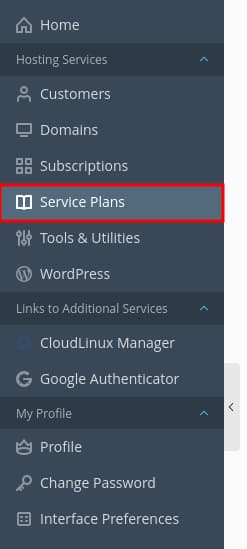
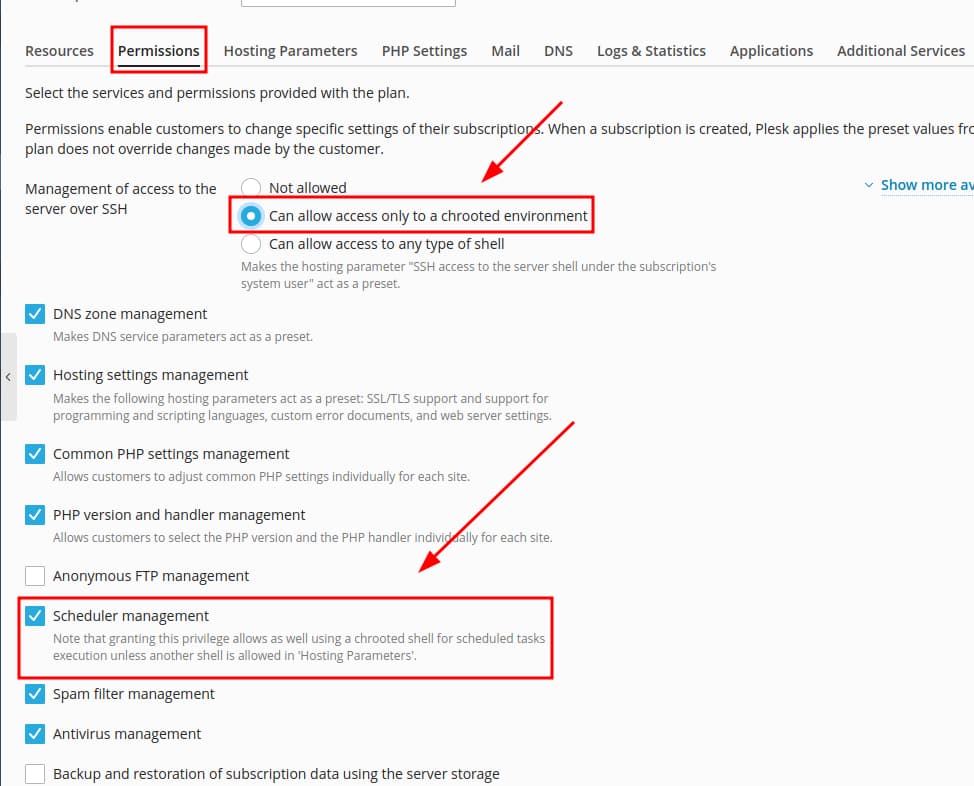
Σε περίπτωση που το έχουμε ενεργοποιήσει σε κανονικά πλαίσια, θα μπορούμε να δούμε μέσα στο Plesk, στην δεξιά στήλη την επιλογή Scheduled Tasks.
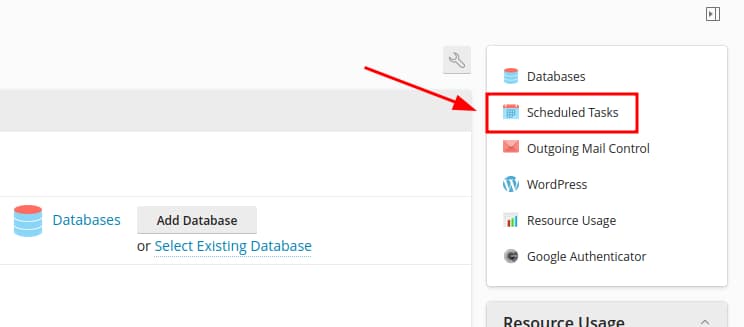
Για να δηλώσουμε νέο Scheduled task, θα πρέπει να πατήσουμε το πλήκτρο Add Task.
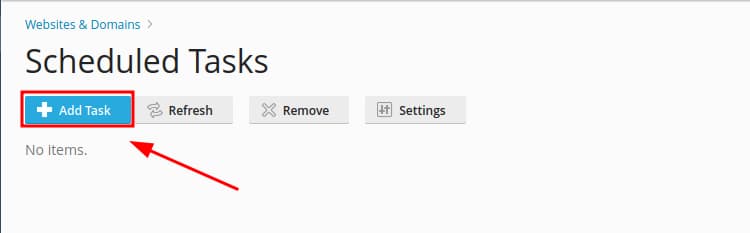
Task Type.
Στην επιλογή Task type μπορούμε να δηλώσουμε τον τύπο της εργασίας και την εντολή που θέλουμε να αυτοματοποιήσουμε.Με την πρώτη επιλογή, Run a command, μπορούμε να δηλώσουμε χειροκίνητα την εντολή που επιθυμούμε να εκτελείται.
Σας παραθέτουμε ενδεικτικά παραδείγματα εντολών:
Προγραμματισμός εισαγωγών, μέσω του WP All Import:
wget -q -O – "https://domainmou.gr/wp-load.php?import_key=[YOUR_SECRET_KEY]&import_id=[YOUR_IMPORT_ID]&action=trigger&rand="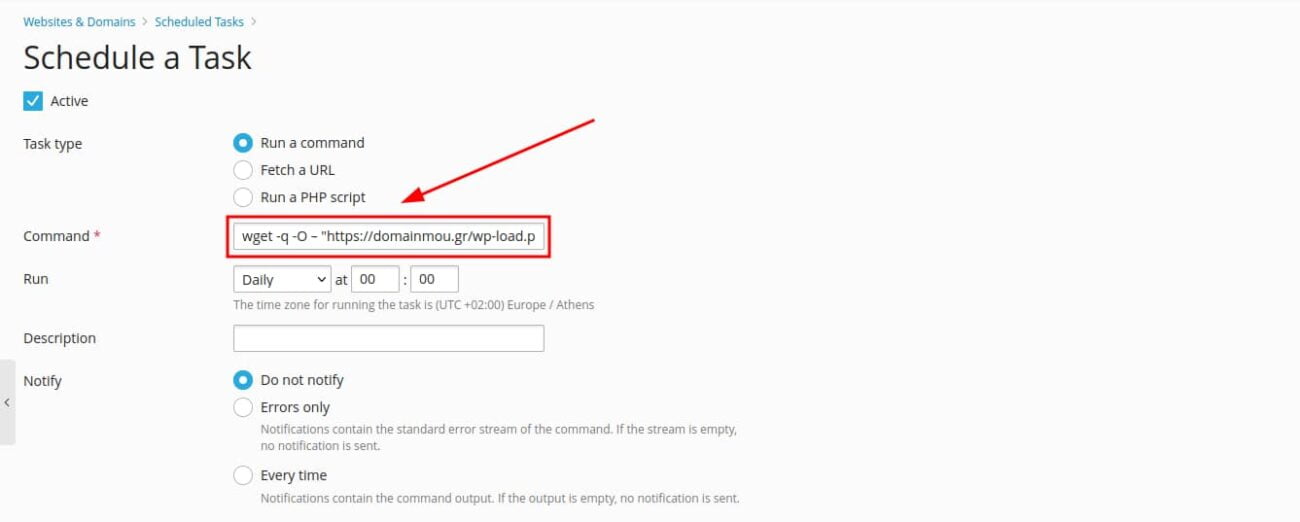
Εκτέλεση αρχείου PHP, μέσα από τον φάκελο /httpdocs ενώ χρησιμοποιούμε PHP έκδοση 8.0:
/opt/plesk/php/8.0/bin/php httpdocs/script.php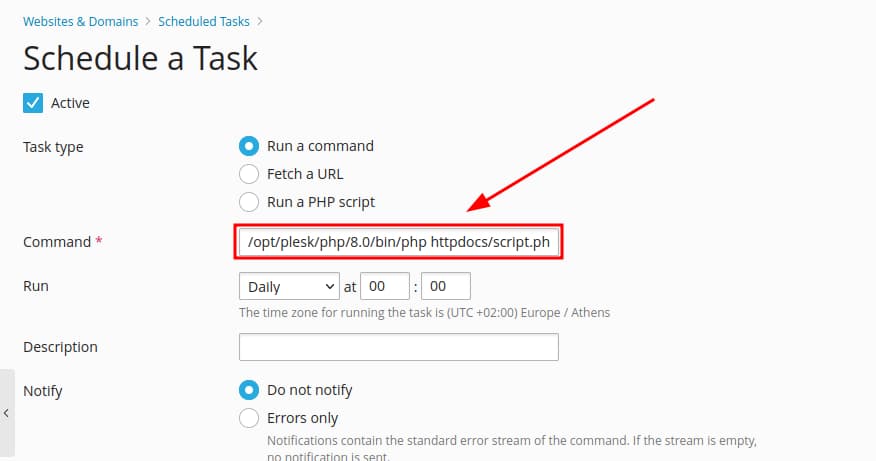
Το Task type επίσης, μας δίνει την επιλογή Fetch a URL. Εάν το επιλέξουμε, τοποθετεί αυτόματα εντολή για να “τραβήξει” κάποιο URL.
Ενδεικτικά και σύμφωνα με τα παραπάνω, για να προγραμματίσουμε εισαγωγές μέσω του WP All Import θα δηλώσουμε:
"https://domainmou.gr/wp-load.php?import_key=[YOUR_SECRET_KEY]&import_id=[YOUR_IMPORT_ID]&action=trigger&rand="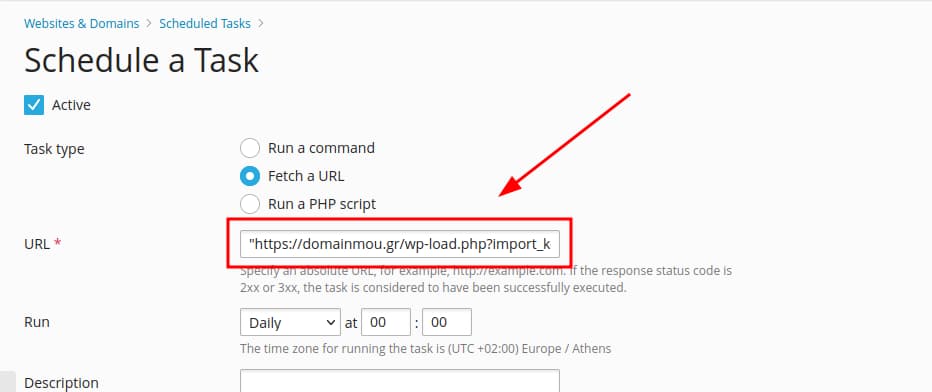
Η τελευταία επιλογή που μας δίνει το Task type, είναι η Run a PHP script. Με την σχετική επιλογή, μπορούμε να δηλώσουμε στο πεδίο Script path μόνο την διαδρομή του αρχείου PHP. Παράλληλα, μπορούμε να δηλώσουμε και τυχόν arguments εάν υπάρχουν στο διπλανό πεδίο, with arguments. Τέλος, με την σχετική επιλογή θα ανοίξει και νέα επιλογή, Use PHP version, όπου μπορούμε να επιλέξουμε την έκδοση της PHP που θα χρησιμοποιηθεί για την εντολή.
Σύμφωνα και με τα παραπάνω, για την εκτέλεση αρχείου PHP, μέσα από τον φάκελο /httpdocs ενώ χρησιμοποιούμε PHP έκδοση 8.0, η εντολή μας θα είναι η παρακάτω:
httpdocs/script.php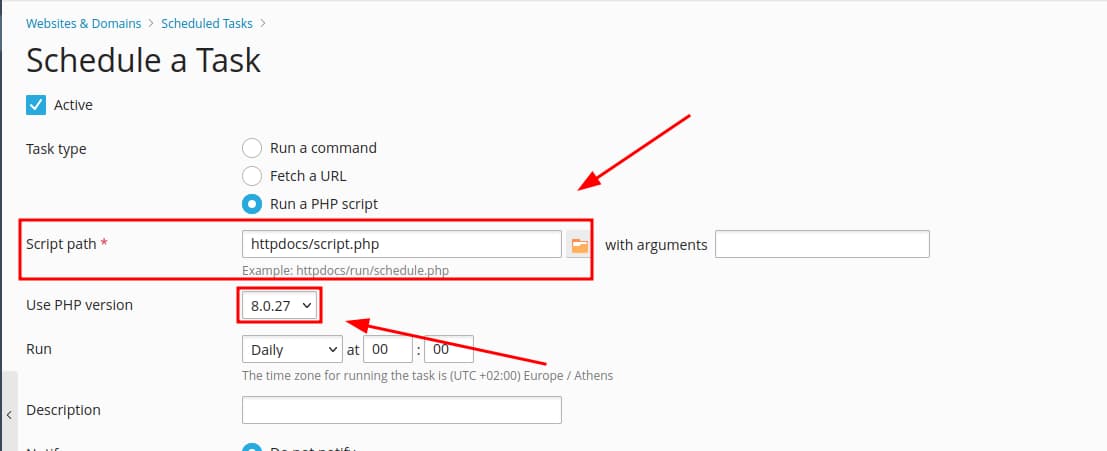
Run.
Στην κατηγορία Run, θα πρέπει να δηλώσουμε τον χρόνο εκτέλεσης της εργασίας μας. Το σχετικό dropdown μενού, μας δίνει εύκολες επιλογές για ωριαία, ημερήσια, εβδομαδιαία, μηνιαία και ετήσια εκτέλεση της εντολής μας.
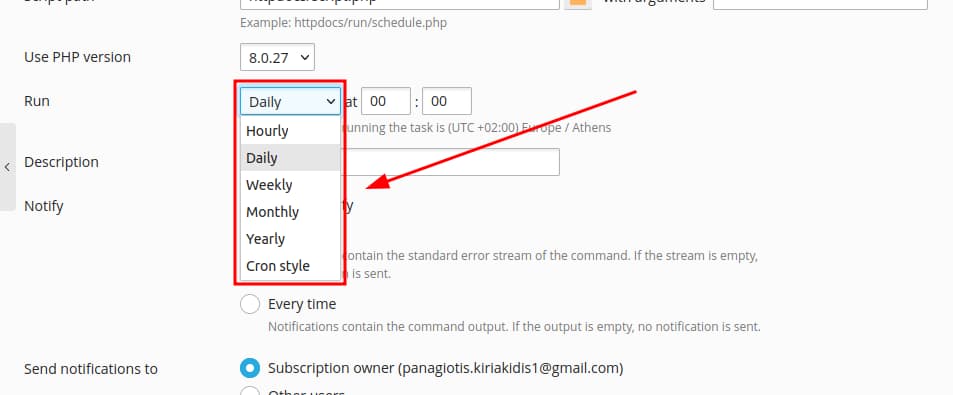
Παράλληλα, η σχετική ενότητα, μας δίνει ακόμα μία επιλογή, την Cron style.
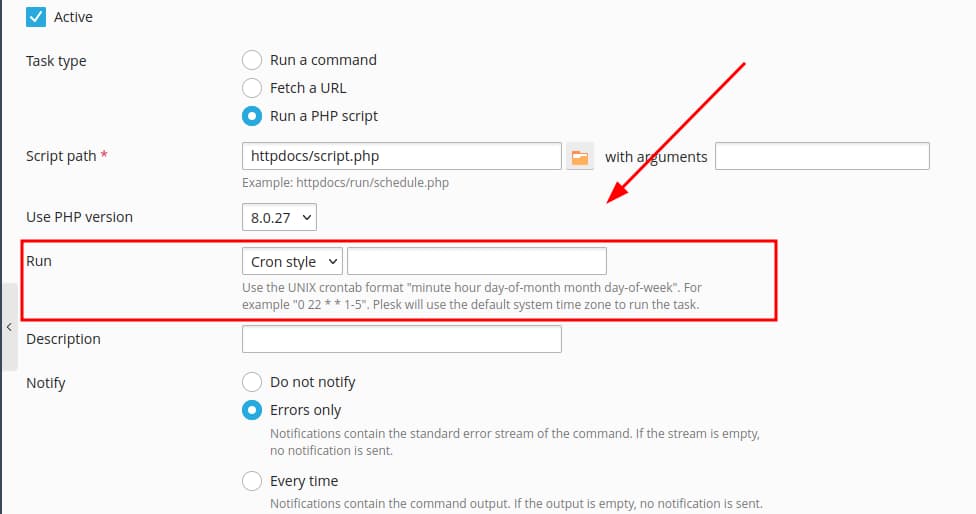
Με την σχετική επιλογή, μπορούμε να δηλώσουμε χειροκίνητα την επιλογή για εκτέλεση της εντολής μας με κλασσική δημιουργία εργασίας Cron. Για την σχετική διαδικασία υπάρχουν 5 πεδία τα οποία δηλώνουν τους χρόνους. Ενδεικτικά:
| Λεπτό | Ώρα | Ημέρα (του Μήνα) | Μήνας | Ημέρα (της εβδομάδας) |
| 0-59 | 0-59 | 0-31 | 1-12 | 0-7 |
Επιπρόσθετα, στις σχετικές τιμές, μπορούμε να χρησιμοποιήσουμε και τιμές μπαλαντέρ όπως:
- *: κάθε τιμή
- ,: διαχωριστής τιμής
- –: εύρος τιμών
- /: συχνότητα επανάληψης
Σας παραθέτουμε παραδείγματα χρήσης των παραπάνω:
Μία φορά κάθε 15 λεπτά:

Στις 10μ.μ, εργάσιμες ημέρες(Δευτέρα-Παρασκευή):

Στις 6:00π.μ και στις 6:00μ.μ. κάθε ημέρα:

Κάθε Κυριακή στις 15:30:

Σε περίπτωση που δεν είμαστε σίγουροι ότι έχουμε δηλώσει ορθά τον χρόνο που επιθυμούμε, μπορούμε να ελέγξουμε και το crontab guru για επιβεβαίωση (περιέχει παραδείγματα, όπως και λεκτική επεξήγηση του χρόνου που θα δηλώσουμε).
Description.
Στο πεδίο Description, μπορούμε να ονοματοδοτήσουμε το συγκεκριμένο Task για να είναι πιο ευανάγνωστο σε περίπτωση που έχουμε πολλές εργασίες.
Notify.
Με την επιλογή Notify, μπορούμε να δηλώσουμε εάν επιθυμούμε να λαμβάνουμε ενημερώσεις σχετικά με την εργασία. Υπάρχουν οι επιλογές Do not notify, όπου δεν στέλνεται καμία ενημέρωση, Errors only, όπου θα αποστέλονται ενημερώσεις εάν υπάρξει κάποιο ζήτημα με την εργασία και το Every time, όπου θα αποστέλονται ενημερώσεις κάθε φορά που τρέχει το Task.
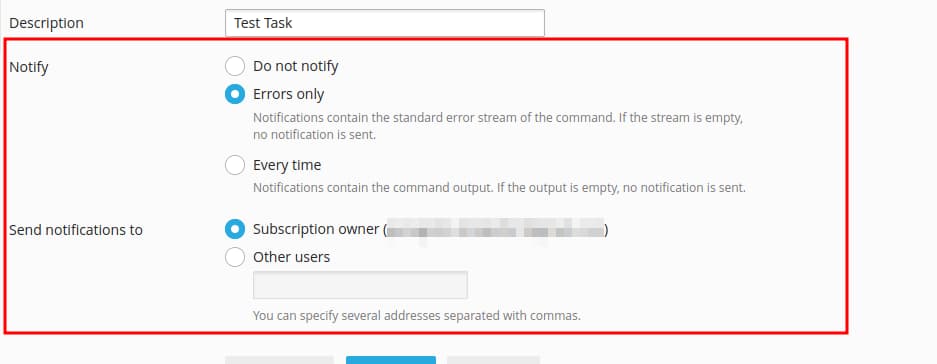
Αφού ολοκληρώσουμε τα παραπάνω, θα πατήσουμε το πλήκτρο ΟΚ.
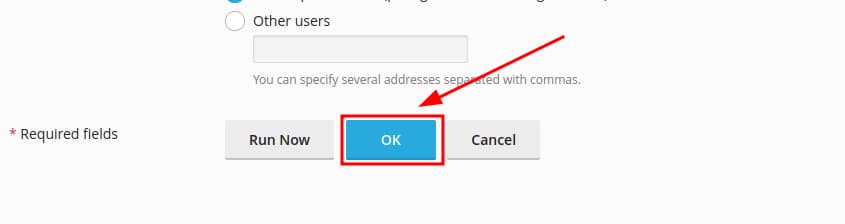
Η προγραμματισμένη εργασία μας έχει ολοκληρωθεί. Μπορούμε να την δούμε στην σχετική ενότητα. Τέλος, μπορούμε να την εκτελέσουμε τώρα με το πλήκτρο στα δεξιά Run Now ή να την επεξεργαστούμε εάν πατήσουμε επάνω της.
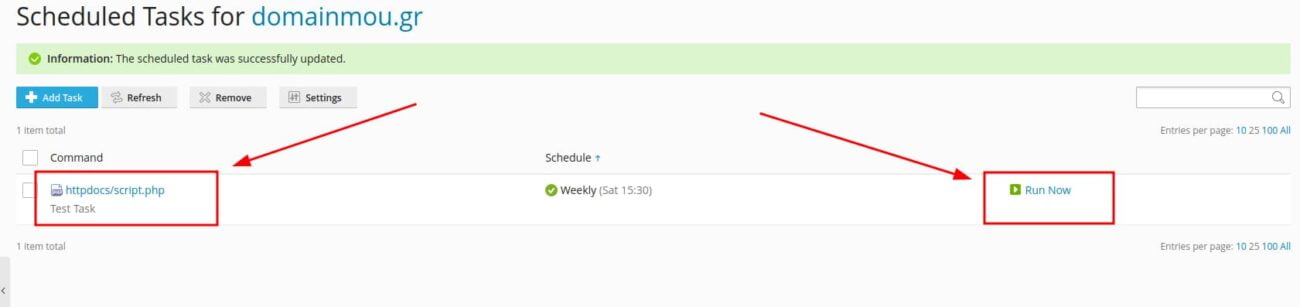
Σε κάθε περίπτωση, θα πρέπει να γνωρίζετε ότι η ταυτόχρονη εκτέλεση πολλαπλών εντολών ή κάποιων απαιτητικών εργασιών ενδέχεται να δημιουργήσει υψηλό φόρτο στο πακέτο φιλοξενίας σας. Μπορείτε να κατανείμετε τις σχετικές εργασίες σε μεγαλύτερο χρονικό διάστημα για την αποφυγή του παραπάνω ζητήματος. Εναλλακτικά, μπορείτε να προχωρήσετε σε αναβάθμιση του πακέτου φιλοξενίας σας. Μπορείτε να δείτε τον σχετικό οδηγό, για αναβάθμιση πακέτου φιλοξενίας από εδώ.



